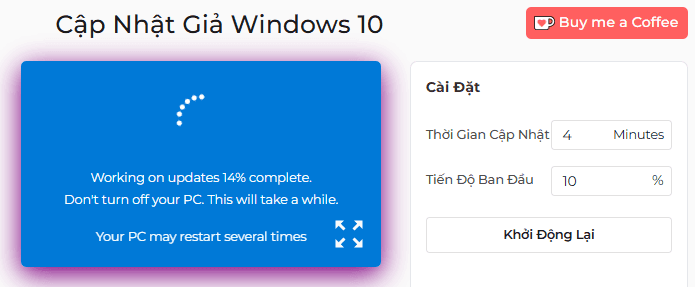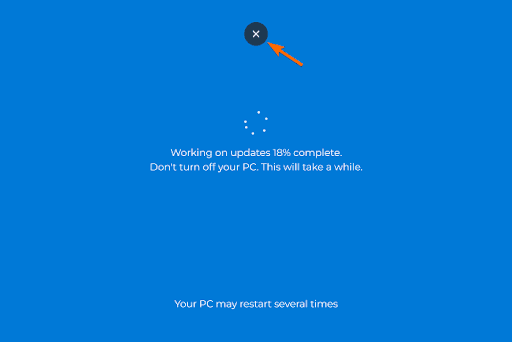Giả sử bạn vừa quay lại văn phòng sau một tuần dài và mệt mỏi. Bạn hoàn toàn không muốn làm việc chút nào. Hoặc có thể bạn sắp có một cuộc họp nhóm, nhưng bạn chưa chuẩn bị gì cả và cần một lý do hợp lý để hoãn lại. Hoặc có thể bạn sắp trễ hạn một công việc và bạn cần cách để kéo dài thêm chút thời gian.
Vậy trong những tình huống như vậy, bạn có lựa chọn nào?
Nếu bạn thấy mình rơi vào bất kỳ kịch bản nào kể trên, đừng hoảng loạn. Chúng tôi có một công cụ hoàn hảo dành cho bạn — một công cụ được thiết kế để giúp bạn thực hiện một “cú lừa” nho nhỏ và cứu vãn tình thế.
Giới thiệu với bạn trình giả lập cập nhật Bản cập nhật giả mạo Windows 10 — một công cụ chạy trên trình duyệt, mô phỏng màn hình cập nhật toàn màn hình của Windows. Chỉ cần khởi động nó, và những lời biện minh sẽ bắt đầu. Đây là cách lý tưởng để bạn tạm dừng công việc, trì hoãn một cuộc họp, hoặc đơn giản là tỏ ra “bận rộn” để có thêm thời gian cho bản thân.
Nhưng hãy sử dụng công cụ này một cách khôn ngoan. Nếu bạn đang làm việc trong một môi trường nghiêm khắc, việc dùng trò này có thể khiến bạn gặp rắc rối. Chúng tôi khuyến nghị bạn chỉ sử dụng nó cho những trò đùa vô hại, tốt nhất là trong môi trường làm việc thân thiện hoặc với những đồng nghiệp thân thiết, người có khiếu hài hước. Nếu nơi làm việc của bạn có bầu không khí thoải mái và chính sách nhân sự linh hoạt, thì cứ thoải mái sử dụng.
Các tính năng của công cụ Bản cập nhật giả mạo Windows 10
Chúng tôi cung cấp một mô phỏng siêu chân thực của màn hình cập nhật Bản cập nhật giả mạo Windows 10 — nhìn y hệt như thật.
Bạn có thể tùy chỉnh thời lượng cập nhật. Tùy chọn này cho phép bạn thiết lập bản cập nhật giả sẽ chạy trong bao lâu.
Bạn cũng có thể tùy chỉnh phần trăm tiến trình bắt đầu. Thanh tiến trình sẽ bắt đầu từ giá trị bạn chọn.
Có chế độ toàn màn hình giúp tạo cảm giác giống như màn hình cập nhật thật — vì thực tế khi cập nhật, màn hình Windows cũng chiếm toàn bộ giao diện. Bạn có thể nhấn phím ESC bất kỳ lúc nào để thoát chế độ toàn màn hình.
Cách sử dụng công cụ Bản cập nhật giả mạo Windows 10
Việc sử dụng màn hình cập nhật giả của chúng tôi rất đơn giản:
Chọn công cụ Bản cập nhật giả mạo Windows 10
Từ nhiều phong cách cập nhật giả khác nhau trên trang web của chúng tôi, hãy chọn bản cập nhật giả dành cho Windows 10.
Thiết lập thời lượng cập nhật giả
Giá trị bạn thiết lập ở đây sẽ quyết định mô phỏng sẽ chạy trong bao lâu. Vì vậy, tùy vào việc bạn muốn “thoát” khỏi công việc trong bao lâu, hãy điều chỉnh thời gian cho phù hợp. Nếu chỉ cần nghỉ ngơi ngắn, hãy chọn thời lượng ngắn; còn nếu bạn muốn hoãn thuyết trình hoặc nghỉ cả buổi, hãy chọn thời lượng dài hơn.
Thiết lập phần trăm tiến trình khởi đầu
Phần trăm hoàn thành sẽ bắt đầu từ giá trị bạn chọn. Nếu bạn muốn nó trông như mới bắt đầu, hãy chọn giá trị thấp. Nếu muốn tạo cảm giác như đã chạy được một lúc, hãy chọn 80% hoặc cao hơn.
Bạn có thể điều chỉnh tùy tình huống. Trên thực tế, một trong những trò đùa kiên nhẫn nhất là đặt tiến trình bắt đầu gần 100%, sau đó chọn thời lượng dài — khiến người khác nghĩ là sắp xong, nhưng thực ra chẳng bao giờ xong!
Khởi động mô phỏng cập nhật Windows 10
Nhấn nút "Restart" bất kỳ lúc nào để khởi động lại màn hình cập nhật giả. Công cụ sẽ bắt đầu mô phỏng màn hình cập nhật Windows 10 theo các thiết lập bạn đã chọn.
Chuyển sang chế độ toàn màn hình
Sau khi hoàn tất thiết lập, nhấn vào biểu tượng toàn màn hình để màn hình chiếm trọn giao diện. Mọi thứ sẽ trông y như thật. Xong rồi đấy — giờ bạn có thể thư giãn hoặc sẵn sàng thưởng thức phản ứng bất ngờ từ bạn bè, đồng nghiệp của mình.
Thay đổi thiết lập khi cần
Nếu trong quá trình mô phỏng bạn muốn thay đổi thời lượng hoặc phần trăm ban đầu, chỉ cần nhấn ESC để thoát, chỉnh lại giá trị, rồi nhấn “Restart” để bắt đầu lại.
Ví dụ về cách sử dụng màn hình Bản cập nhật giả mạo Windows 10
Giả vờ bận rộn bằng công cụ cập nhật giả
Bạn đã bao giờ cảm thấy rằng khi bạn "rảnh rỗi", bạn lại bị giao thêm việc chưa? Đôi khi bạn đã hoàn thành công việc của mình và không muốn bị chất thêm việc mới. Trong những lúc như vậy, bạn cần một cách để trông thật bận rộn, trong khi thực tế bạn chẳng làm gì cả. Và hãy thành thật mà nói, giả vờ bận rộn bằng cách làm việc thực sự thì hoàn toàn ngược lại với mục đích rồi!
Đây là lúc công cụ này phát huy tác dụng. Mọi người sử dụng nó để mô phỏng một bản cập nhật hệ thống nhằm khiến bản thân trông như đang bận rộn, mà thực ra không phải vậy.
Dùng trình mô phỏng cập nhật giả để trêu chọc đồng nghiệp
Chán nản ở văn phòng và muốn đùa một chút với đồng nghiệp? Hoặc có thể trong nhóm của bạn có một người làm việc siêu hiệu quả đến mức vô tình khiến người khác cảm thấy áp lực?
Khi họ rời khỏi bàn làm việc, hãy chạy trình mô phỏng cập nhật giả trên màn hình của họ. Khi họ quay lại, hãy tận hưởng phản ứng của họ!
Chỉ cần đảm bảo bạn tiết lộ trò đùa sớm để không khiến đồng nghiệp bị trễ công việc hay phải làm thêm giờ. Hãy giữ trò đùa vui vẻ và vô hại!
Sử dụng trò đùa Bản cập nhật Windows 10 ở văn phòng để tránh việc
Giả sử bạn đã làm việc vất vả cả ngày và giờ chỉ muốn thư giãn một chút. Hoặc có thể hôm nay là ngày cuối cùng trước kỳ nghỉ của bạn và bạn thực sự không muốn bắt đầu một việc mới.
Công cụ này cho bạn một cái cớ thông minh và đáng tin để tạm thời tránh khỏi công việc mà không cần phải giải thích gì cả. Chỉ cần chạy trình mô phỏng và giả vờ như bạn đang bị kẹt trong bản cập nhật là xong!
Lấy cớ cập nhật Windows 10 để trì hoãn buổi thuyết trình
Đôi khi bạn có thể quên mất một bài tập hoặc buổi thuyết trình nhóm. Khi bạn nhận ra vào phút chót, bạn sẽ vội vàng chuẩn bị. Nhưng không phải lúc nào bạn cũng kịp hoàn thành đúng giờ. Trong những trường hợp như vậy, nếu có thể mua thêm chút thời gian thì thật tuyệt.
Hãy nói với giáo viên hoặc nhóm của bạn rằng hệ thống Windows 10 của bạn đang cập nhật, và cho họ xem màn hình tải cập nhật giả. Điều này có thể giúp bạn có thêm thời gian để hoàn tất mọi việc ở hậu trường.
Tuy nhiên hãy cẩn thận, sử dụng với rủi ro của chính bạn. Trong môi trường nghiêm túc, nếu bị phát hiện, bạn có thể bị phạt.
Quay video hướng dẫn về cập nhật Windows 10
Như bạn đã biết, các bản cập nhật hệ điều hành rất quan trọng, và bất kỳ sai sót nào trong quá trình này có thể dẫn đến sự cố hệ thống hoặc mất dữ liệu. Vì vậy, các bản cập nhật hệ điều hành có thể gây căng thẳng, đặc biệt là đối với người dùng không am hiểu về công nghệ.
Vì lý do này, bạn sẽ tìm thấy nhiều hướng dẫn trên các nền tảng như YouTube giải thích cách thực hiện các bản cập nhật, đặc biệt là cho Windows 10. Những hướng dẫn này thường được ghi lại bằng các công cụ ghi màn hình. Tuy nhiên, khi màn hình cập nhật thực tế xuất hiện, hầu hết phần mềm ghi màn hình sẽ tắt đi vì hệ thống chuyển sang chế độ hạn chế. Để ghi lại phần này, các nhà sáng tạo thường phải quay màn hình của họ bằng một camera ngoài hoặc bỏ qua hoàn toàn.
Tuy nhiên, một số nhà sáng tạo thông minh sử dụng một màn hình cập nhật giả để mô phỏng phần này trong khi sử dụng phần mềm ghi màn hình của họ. Điều này giúp họ tạo ra các bản ghi chất lượng cao mà không cần thiết bị ngoài, đảm bảo một hướng dẫn mượt mà và hoàn chỉnh.
Những ý tưởng sáng tạo khi sử dụng trình mô phỏng cập nhật Bản cập nhật giả mạo Windows 10
Trò đùa ngày Cá tháng Tư bằng bản cập nhật giả
Nếu bạn đang tìm một cách vui nhộn và độc đáo để trêu chọc bạn bè vào ngày Cá tháng Tư, hãy thử màn hình cập nhật giả của Bản cập nhật giả mạo Windows 10! Khi bạn đã ở trường học hoặc văn phòng, hãy chờ đến khi bạn bè hoặc đồng nghiệp rời khỏi bàn làm việc của họ. Sau đó, nhanh chóng tải lên màn hình cập nhật giả trên máy tính của họ trước khi họ quay lại. Ngồi xuống và tận hưởng cảnh họ cố gắng “sửa” bản cập nhật bị kẹt bằng đủ mọi cách!
Trò đùa trong giờ nghỉ trưa tại văn phòng với cập nhật giả Windows 10
Muốn dành cho đồng nghiệp một bất ngờ nhỏ sau bữa trưa? Chờ đến khi ai đó ra ngoài ăn trưa. Ngay khi có cơ hội, hãy bật màn hình cập nhật giả trên màn hình của họ. Chỉ cần đảm bảo rằng bạn đặt thời gian cập nhật đủ dài để bao phủ toàn bộ thời gian nghỉ của họ. Tất nhiên, nếu nhóm của bạn đang vội vàng hoàn thành một dự án gấp, thì nên bỏ qua trò đùa này!
Trêu chọc anh chị em bằng trình mô phỏng cập nhật Windows 10
Hãy thử trò này với anh chị em của bạn — đặc biệt là nếu họ không rành công nghệ. Nhờ họ đi lấy đồ trong bếp, và khi họ rời khỏi, hãy bật màn hình cập nhật giả trên thiết bị của họ. Khi họ quay lại, chỉ cần bình tĩnh nói: “Có vẻ như máy tính của bạn sẽ bị kẹt trong vài tiếng đấy.” Sau đó, giả vờ như một thiên tài công nghệ, “sửa chữa” nó. Biết đâu bạn lại được chia một miếng sôcôla của họ thì sao?
Làm sao để biết đây có phải là bản cập nhật giả của Windows 10?
Kiểm tra hoạt động của con trỏ chuột
Trong một bản cập nhật Windows 10 thực sự, chuột sẽ không có bất kỳ tương tác hoặc hiệu ứng nào trên màn hình. Vì vậy, nếu bạn nghi ngờ rằng màn hình cập nhật là giả (đặc biệt khi ở chế độ toàn màn hình), hãy thử di chuyển con trỏ chuột lên trên cùng của màn hình.
Nếu xuất hiện biểu tượng dấu X để đóng cửa sổ, thì chắc chắn đây là một bản cập nhật giả.
Thử các phím tắt trên bàn phím
Phần lớn các màn hình cập nhật giả đều chạy trong trình duyệt. Hãy thử các phím tắt thông dụng sau để kiểm tra:
ALT + TAB (chuyển đổi giữa các cửa sổ)
CTRL + W hoặc CTRL + F4 (đóng tab trình duyệt hoặc cửa sổ)
ESC (thoát khỏi chế độ toàn màn hình)
Nếu bất kỳ phím tắt nào hoạt động, thì đó chắc chắn là màn hình giả.
Tiến trình cập nhật luôn tăng đều
Bản cập nhật Windows 10 thật không bao giờ diễn ra theo một tốc độ đều đặn. Có lúc chỉ mất vài giây để đạt 50%, nhưng sau đó lại mất tới 30 phút để tăng thêm 5%. Nói cách khác, bản cập nhật thật tiến hành một cách không tuyến tính.
Trong khi đó, màn hình cập nhật giả thường tiến triển theo tốc độ tuyến tính và đều đặn. Dựa trên thời lượng cập nhật và phần trăm khởi đầu bạn đã thiết lập, công cụ sẽ tính toán thời gian tăng mỗi 1% bằng công thức sau:
Thời gian để tăng 1% = Thời lượng cập nhật ÷ (100 - phần trăm khởi đầu)
Vì vậy, nếu bạn thấy thanh tiến trình tăng đều theo khoảng thời gian nhất định, rất có thể đó là bản cập nhật giả.
Không có lịch sử cập nhật hệ thống
Nếu bạn nghi ngờ đây là bản cập nhật giả, hãy kiểm tra lịch sử cập nhật của hệ thống. Truy cập:
Cài đặt > Cập nhật và Bảo mật > Windows Update > Xem lịch sử cập nhật
Nếu không có bất kỳ cập nhật nào được ghi nhận vào thời điểm mà bản cập nhật được cho là bắt đầu, thì rất có thể đó là một bản cập nhật giả.
Menu trình duyệt xuất hiện khi nhấp chuột phải
Theo mặc định, các trình duyệt sẽ hiển thị menu ngữ cảnh khi bạn nhấp chuột phải. Trong khi đó, màn hình cập nhật thật không phản hồi với bất kỳ hành động nào từ chuột. Vì vậy, nếu bạn nhấp chuột phải vào màn hình cập nhật và thấy menu trình duyệt bật lên, thì đây là dấu hiệu rõ ràng cho thấy đây là bản cập nhật giả.
Hãy nhớ rằng một số trang web có thể vô hiệu hóa chuột phải trên trang của họ. Vì vậy nếu không thấy menu xuất hiện cũng không thể khẳng định đó là bản thật. Nhưng nếu menu có hiện lên, thì chắc chắn không phải là bản cập nhật thật.
Kết luận
Công cụ Bản cập nhật giả mạo Windows 10 là một cách thú vị và vô hại để tạo bất ngờ cho bạn bè, đồng nghiệp hoặc thậm chí là người theo dõi bạn trên mạng xã hội. Các tính năng như điều chỉnh tiến độ, mô phỏng toàn màn hình và giao diện siêu chân thực khiến công cụ này trở nên lý tưởng cho các trò đùa và những ai yêu thích sự hài hước trong công nghệ.
Vậy nên, hãy khởi động nó, cười thật sảng khoái và tận hưởng những phản ứng bạn nhận được.


 Buy me a Coffee
Buy me a Coffee